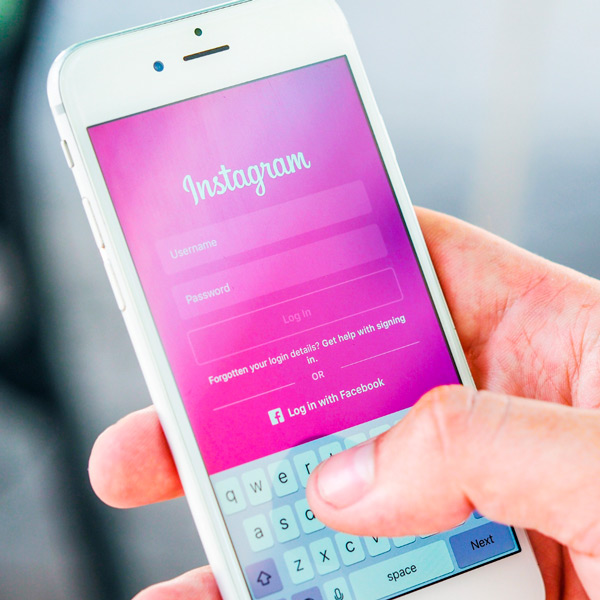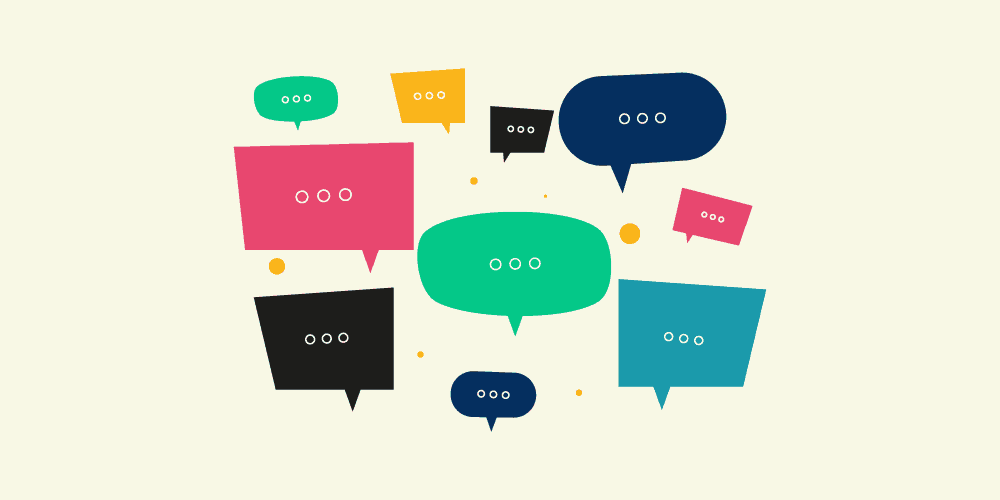Cara menemukan spesifikasi komputer Windows 10 OS dan data waktu …

untuk pertanyaan Anda adalah "Cara menemukan spesifikasi komputer Windows 10 pcs? "Maka kamu telah datang ke tempat yang tepat. Jika Anda ingin membeli PC atau laptop, penting untuk mengetahui spesifikasi mesin yang benar untuk melakukan pembelian yang benar. Ada beberapa cara untuk memeriksa spesifikasi PC Windows 10, Anda dapat memeriksa spesifikasi sistem secara langsung atau menggunakan perangkat lunak informasi PC. Hari ini kami akan memberi tahu Anda kedua metode tersebut sehingga Anda dapat dengan mudah memeriksa spesifikasinya Windows 10
Cara menemukan spesifikasi komputer Windows 10
1. Klik Windows Tombol + R untuk mengakses fungsi Jalankan Windows 10
2. Ketikkan ‘Dxdiag’ di kotak jalankan
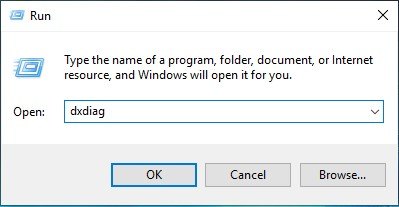
3. Jendela baru akan muncul yang menunjukkan sebagian besar spesifikasi dasar komputer.
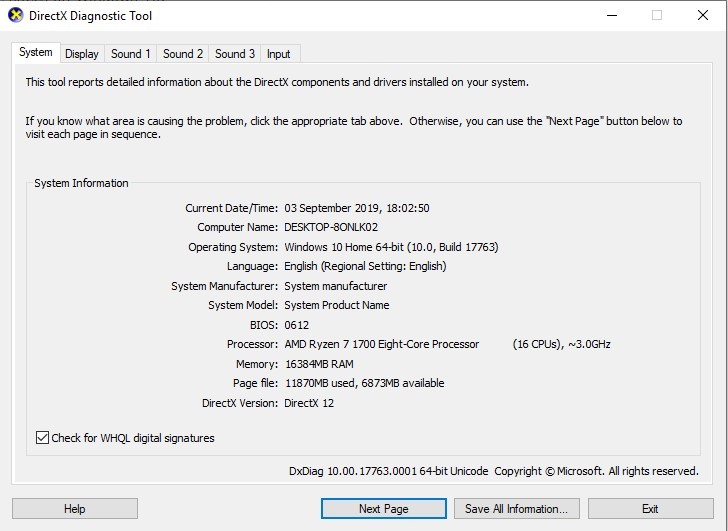
Seperti yang Anda lihat di sini, Anda akan dapat melihat nama komputer, memori sistem, nama CPU, BIOS, versi X secara langsung dll.
Namun, jika Anda adalah pengguna tingkat lanjut dan ingin memeriksa spesifikasi sistem secara mendalam pada PC, maka metode berikut adalah untuk Anda.
Cara menemukan spesifikasi komputer lebih rinci di Windows 10
1. Klik ‘Windows + R ‘untuk mengakses fungsi Run
2. Ketikkan "msinfo32" di jendela Jalankan
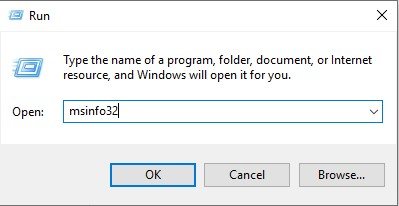
3. Jendela 'Sistem Informasi' baru akan muncul.
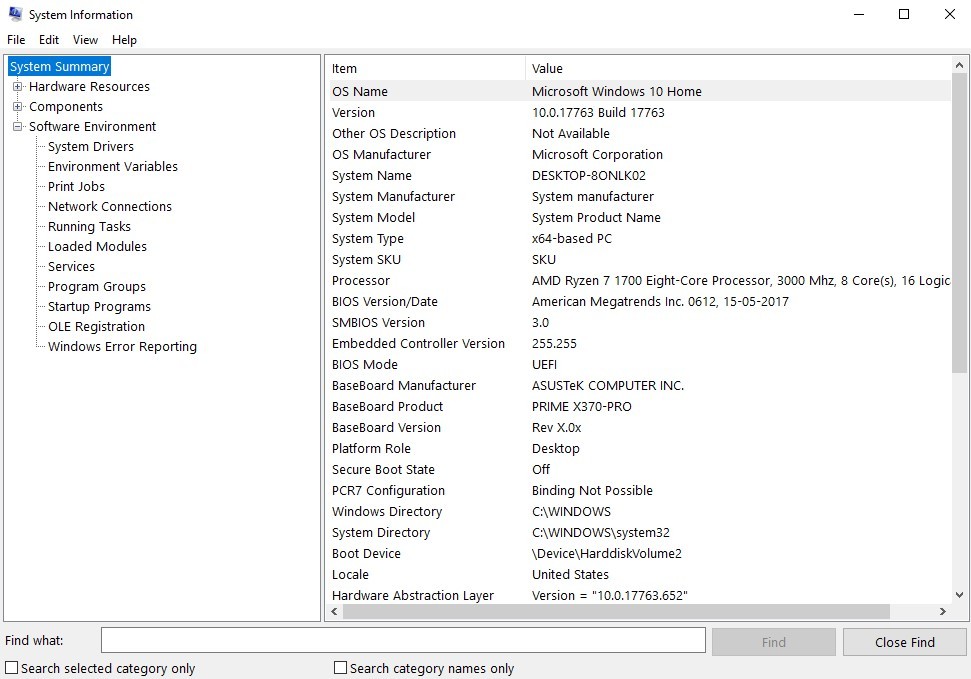
Di sini Anda dapat memeriksa semua spesifikasi komputer Anda secara detail. Dari komponen perangkat keras Anda ke daftar tugas yang sedang berjalan, Anda dapat dengan mudah menemukan semua informasi di Windows 10 pcs
Untuk pengguna yang benar-benar terampil yang ingin memantau suhu waktu nyata dan kinerja CPU pusat, saya sarankan menggunakan monitor Taskbar Manager.
Cara memantau penggunaan komputer menggunakan Taskbar Manager
Jika Anda ingin data waktu nyata di komputer saat Anda bekerja, gunakan itu Windows Manajer tugas adalah alat bawaan yang baik. Ikuti saja langkah-langkah ini:
1. Klik Ctrl + Alt + Delete
2. Layar baru akan muncul, di mana Anda mengklik pada task manager
3. Jendela ‘Task Manager’ akan muncul

Di jendela Task Manager, klik pada tab 'Performance' dan Anda akan dapat melihat penggunaan CPU, GPU, memori dan WiFi secara real time.
Verifikasi spesifikasi PC dan data waktu nyata menggunakan spesifikasi piriform
Dengan menggunakan metode di atas, Anda dapat menemukan banyak informasi tentang sistem Anda, tetapi Anda tidak akan menemukan semuanya di satu tempat. Untuk menemukan spesifikasi sistem Windows 10, Anda harus memasukkan informasi sistem; Dan untuk menemukan diagnostik waktu nyata, Anda perlu mengakses pengelola tugas.
Namun, jika Anda menginginkan spesifikasi komputer terperinci dan informasi sistem waktu-nyata, saya sangat merekomendasikan menggunakan Alat Informasi PC Piriform. Anda dapat mengunduh alat ini dengan mengklik tautan.
Setelah menginstal Speccy di komputer Anda, jalankan saja program. Di dalamnya, Anda dapat melihat semua spesifikasi PC Anda. Anda dapat melihat ringkasan komputer Anda, atau Anda dapat memeriksa setiap komponen PC Anda dan melihat spesifikasi sistem.
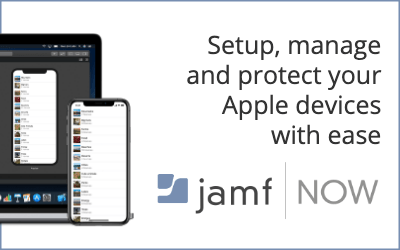
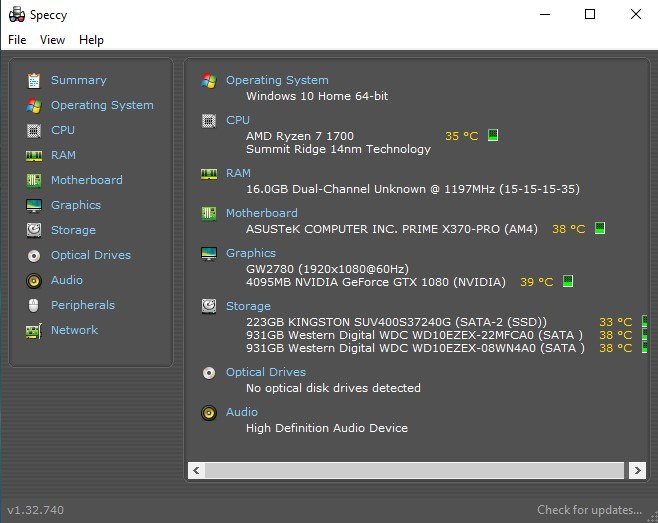
Anda dapat mengontrol penggunaan CPU, suhu, dan bahkan kecepatan clock semua inti prosesor. Speccy juga akan memberi tahu Anda ukuran CPU Anda, nama kode, dan jenis soket yang digunakannya.
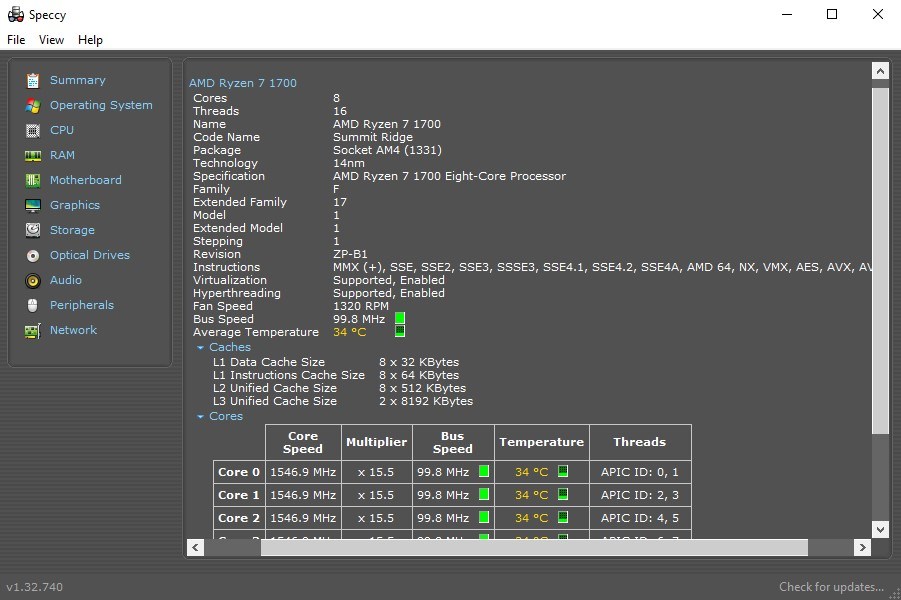
Jika Anda sering membandingkan spesifikasi PC, ada opsi untuk mengambil tangkapan layar dari kinerja waktu-nyata komputer Anda. Anda dapat menggunakan fitur ini untuk memeriksa penggunaan CPU pada tugas-tugas tertentu atau membandingkan kinerja dua prosesor. Anda juga dapat menyimpan data spesifikasi sistem waktu-nyata sebagai teks biasa dan juga sebagai XML. Selain itu, jika Anda adalah orang yang menyukai salinan fisik barang, Anda dapat menggunakan fungsi Cetak dan mendapatkan data kinerja pada selembar kertas.
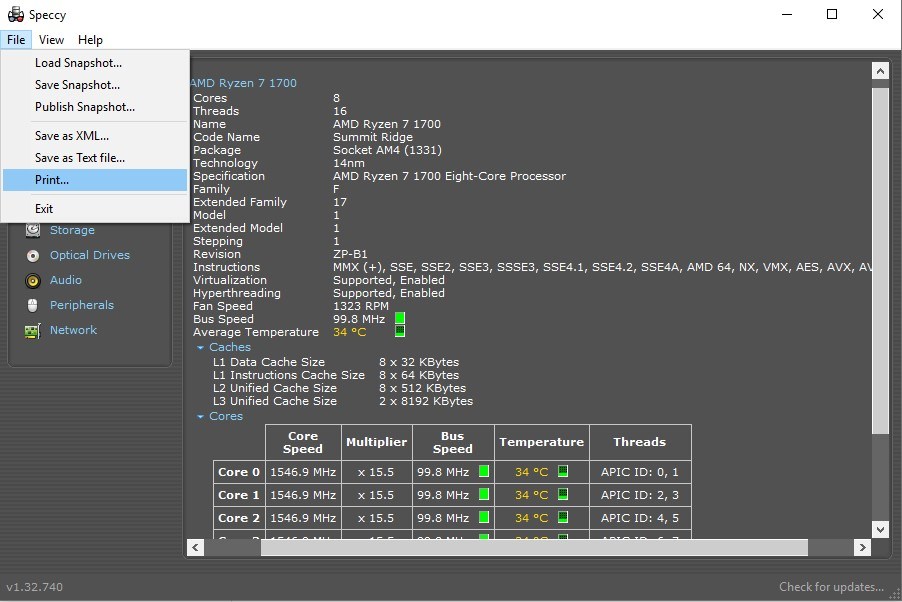
Di sana Anda memilikinya, dengan metode ini Anda dapat menemukan hampir semua yang perlu Anda ketahui tentang komputer Anda. Semoga metode ini akan membantu Anda melakukan pembelian informasi.